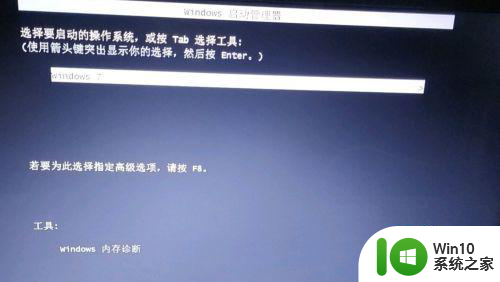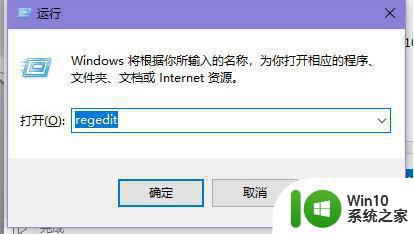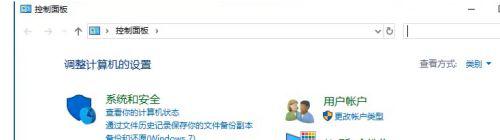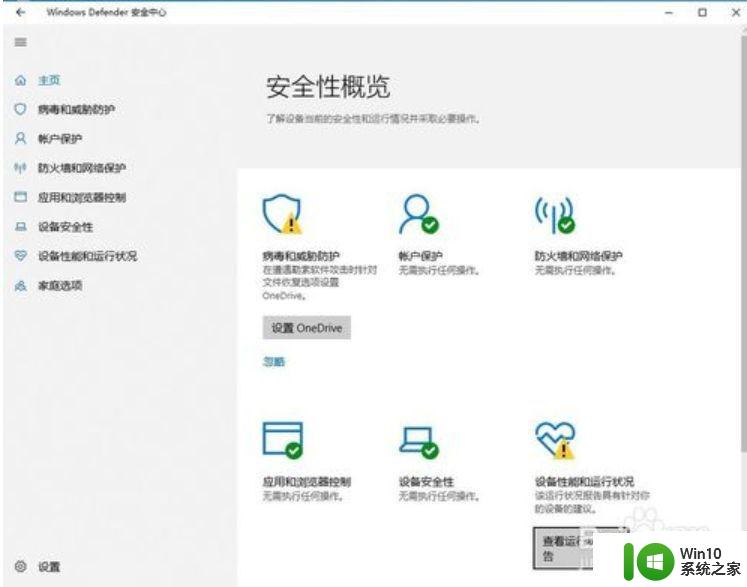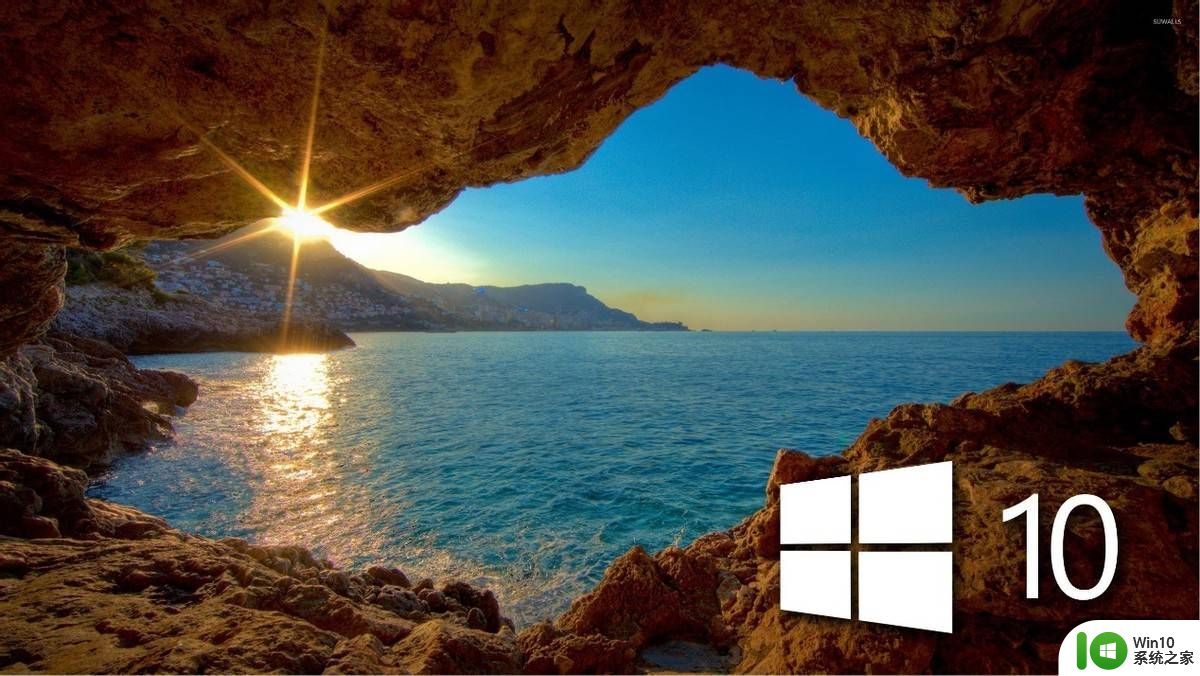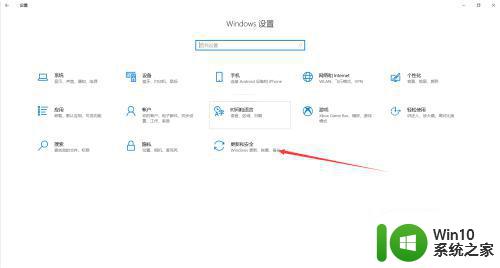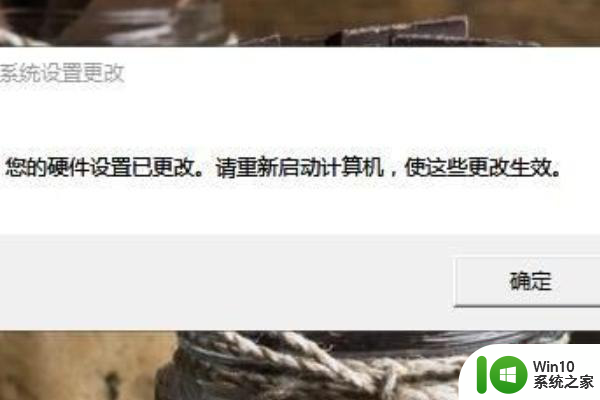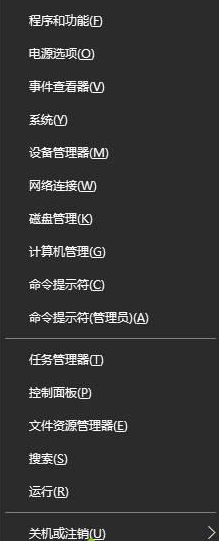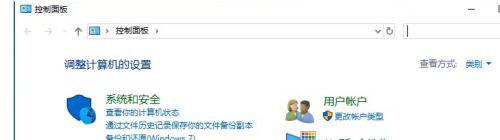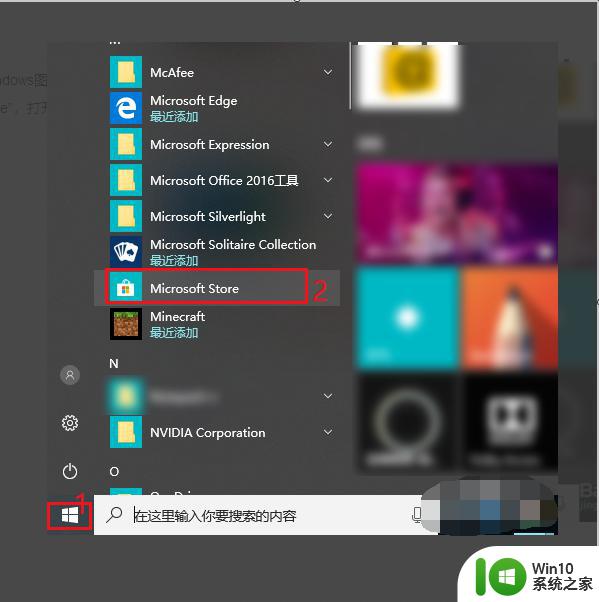win10未能启动,原因可能是最近更改了硬件或软件 Windows未能启动硬件或软件更改怎么办
您可能遇到了一个令人困扰的问题——Windows 10未能启动,这种情况可能是由于最近更改了硬件或软件所引起的。当您遇到这种情况时,不要惊慌因为有一些简单的方法可以帮助您解决这个问题。在本文中我们将探讨在Windows未能启动的情况下,如何应对硬件或软件更改所带来的困扰。愿本文能为您提供一些有用的指导和建议,帮助您尽快恢复到正常的Windows启动状态。
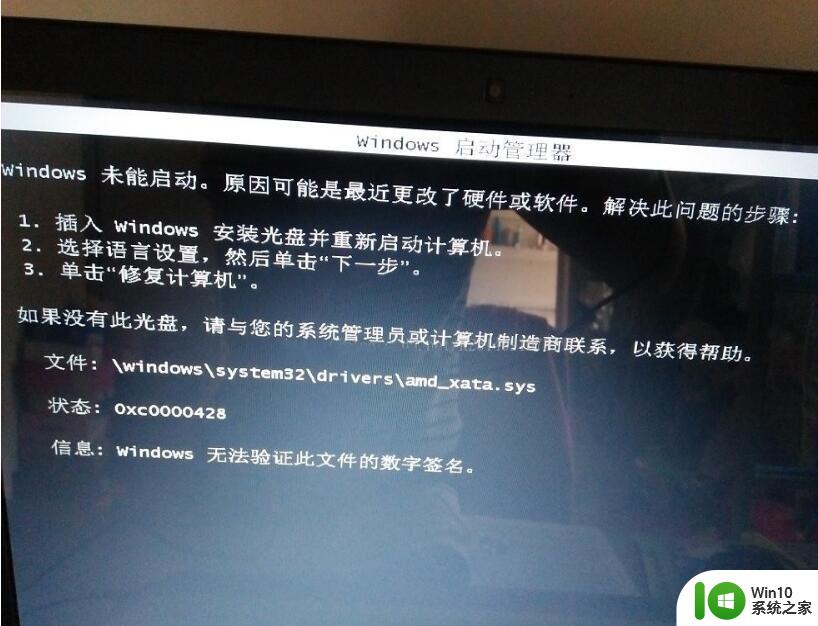
方法一:
1、直接按“Enter”回车键
2、出现以下界面
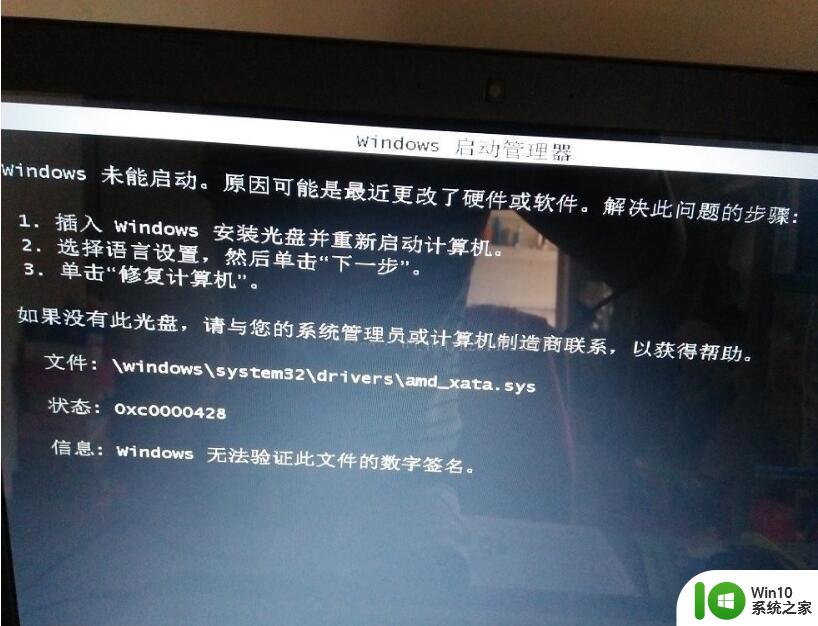
根据提示按“F8”键
3、进入以下界面
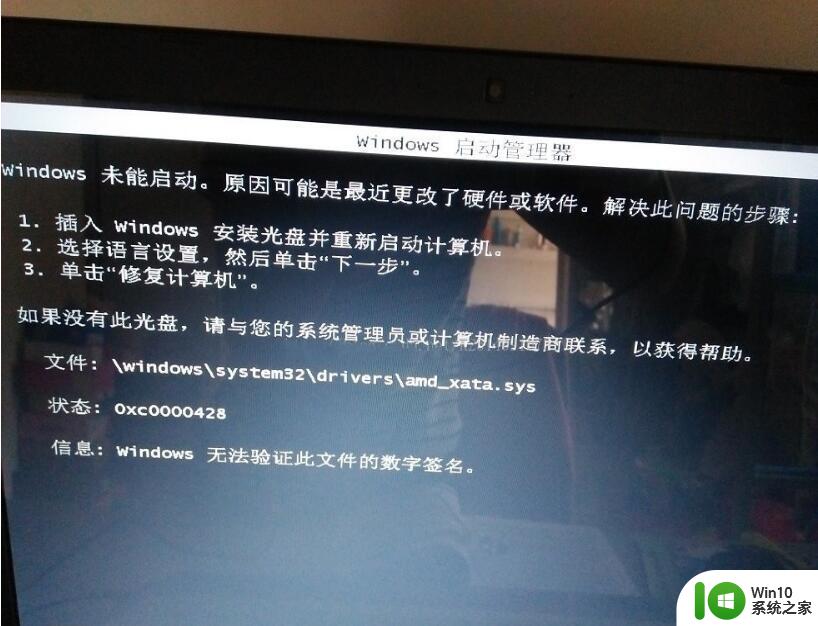
然后选中“禁止驱动程序签名强制”,回车即可。
方法二:
建议您尝试安全模式下运行计算机,看能否进入系统:
重启电脑,一般在Windows开始系统运行之前,按下按钮F8,会弹出高级选项菜单,进入安全模式后,看问题是否依旧。
如果安全模式依旧无法进入系统,可能是您的Win7系统本身已经受损或者硬件问题导致。
根据提示信息来看,应该是Windows 7的引导信息出现问题,导致无法进入系统。
根据上面的步骤,用光盘启动进入修复计算机,选择要修复的系统后点击下一步。
然后点击命令提示符进入命令行,输入bcdedit。
在出现的列表中,找到device项和osdevice项。并确认其参数,如果后面的参数为unknow,说明系统的安装分区没有被指定,所以才无法正常引导系统。
请根据下面的步骤,输入每条指令后点击回车使设置生效,来尝试修复启动信息。
c:\bcdedit /store c:\boot\bcd /set {bootmgr} device partition=c:
c:\bcdedit /store c:\boot\bcd /set {default} device partition=c:
c:\bcdedit /store c:\boot\bcd /set {default} osdevice partition=c:
完成以上操作之后,重新启动计算机,确认是否能够进入系统。
以上就是win10无法启动的可能原因,其中可能包括最近更改了硬件或软件的全部内容,如果您遇到了这种情况,您可以按照以上方法来解决问题,希望这些方法能够对大家有所帮助。